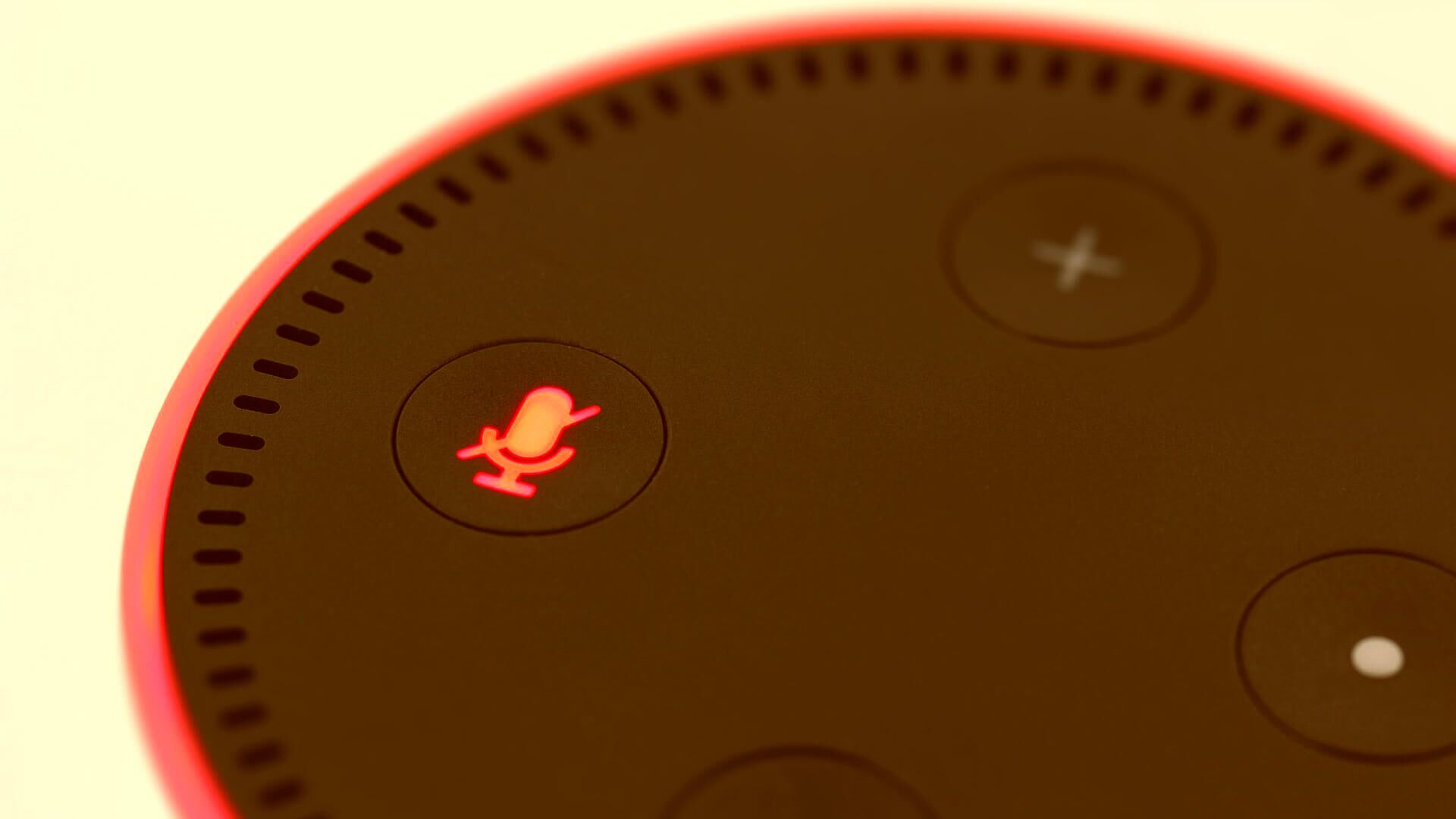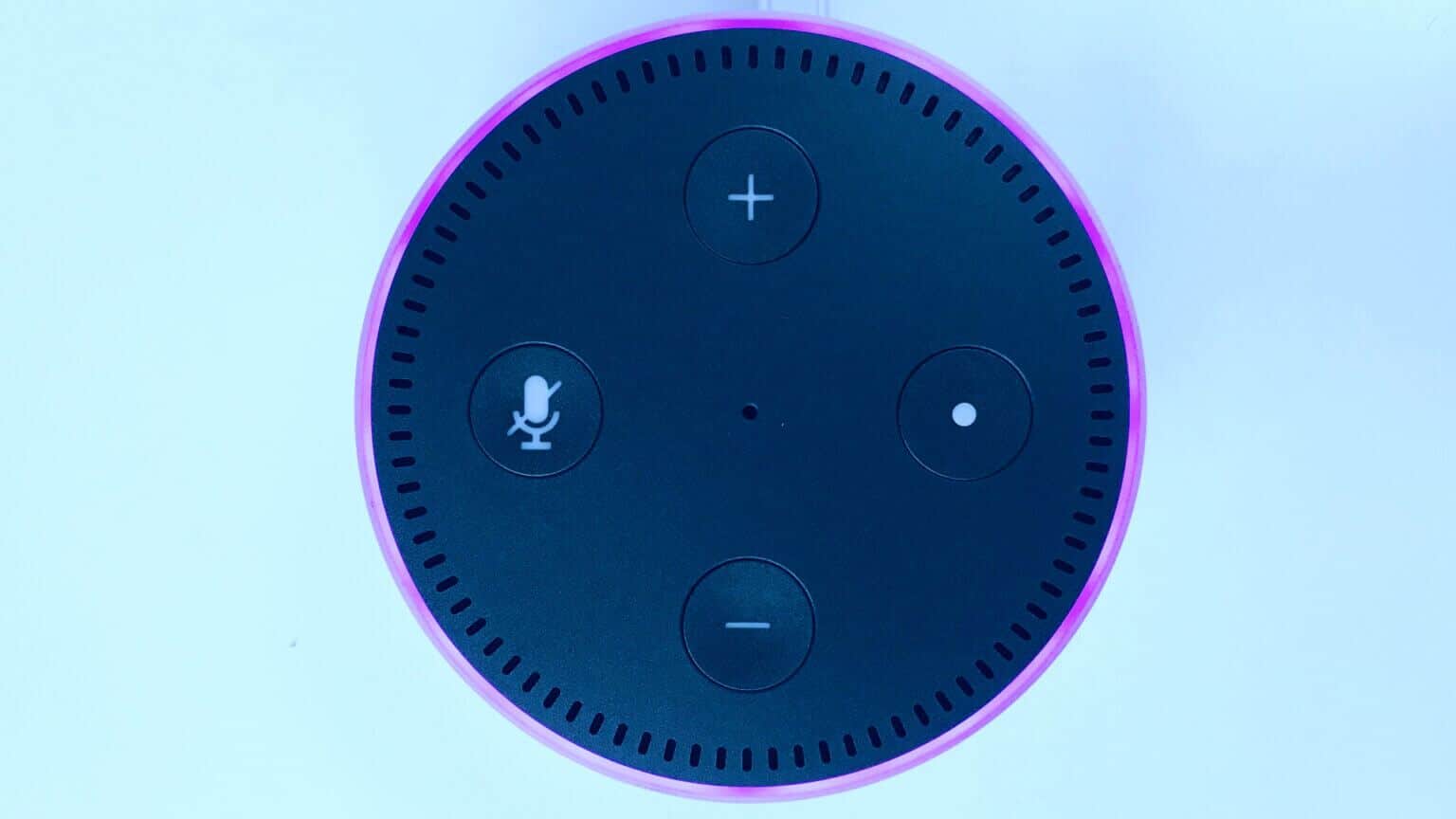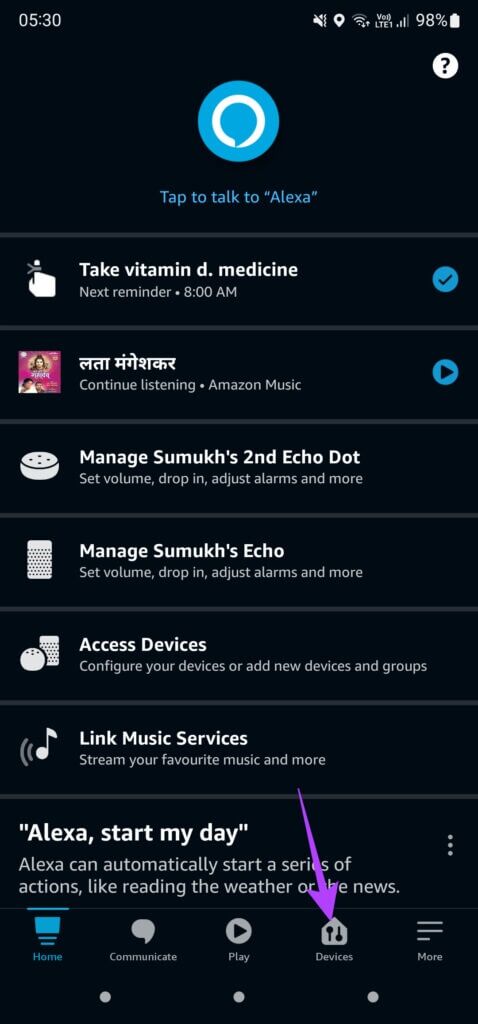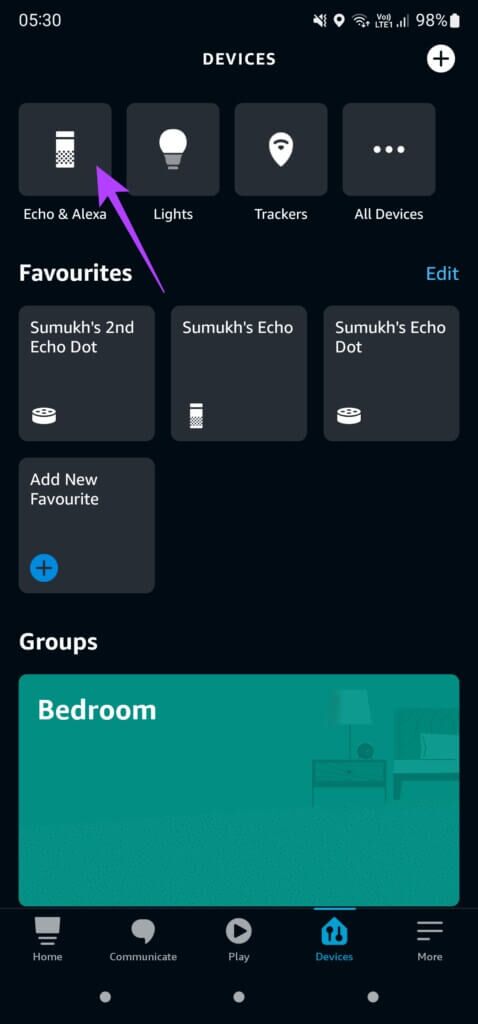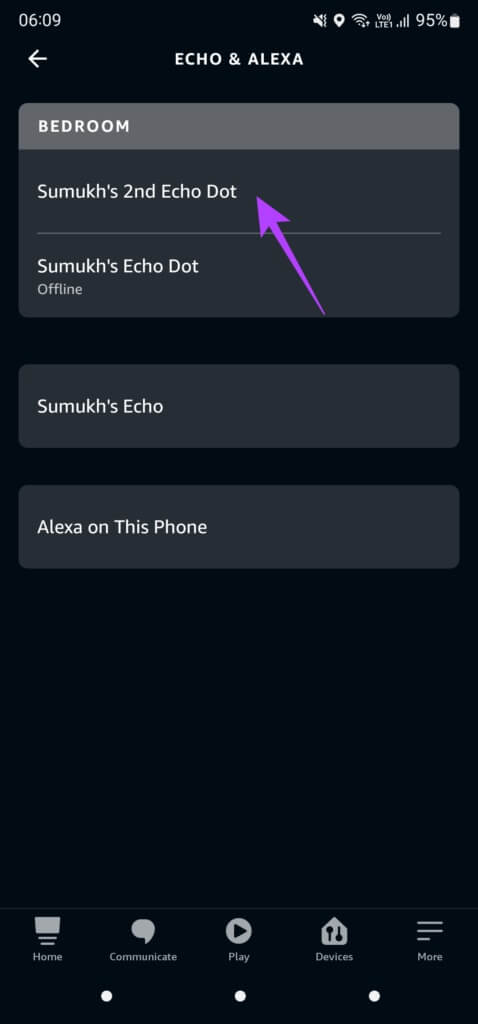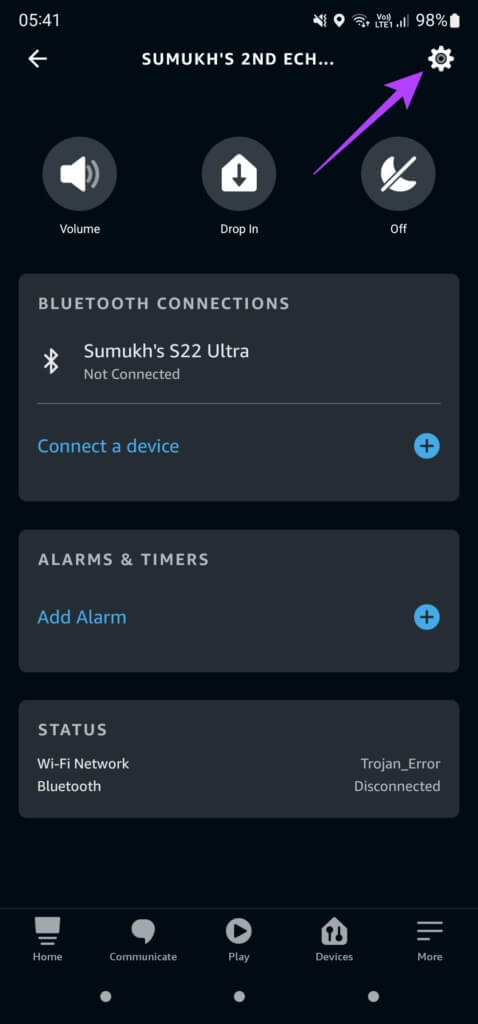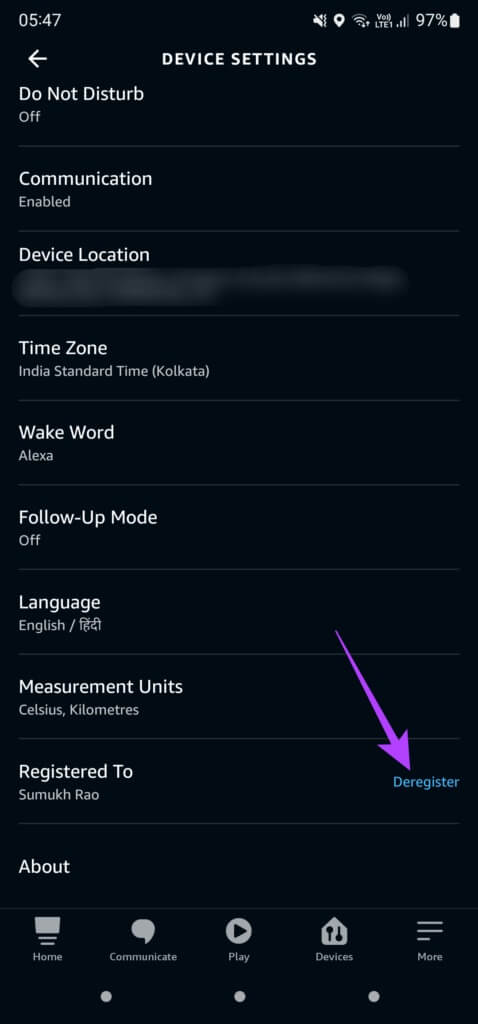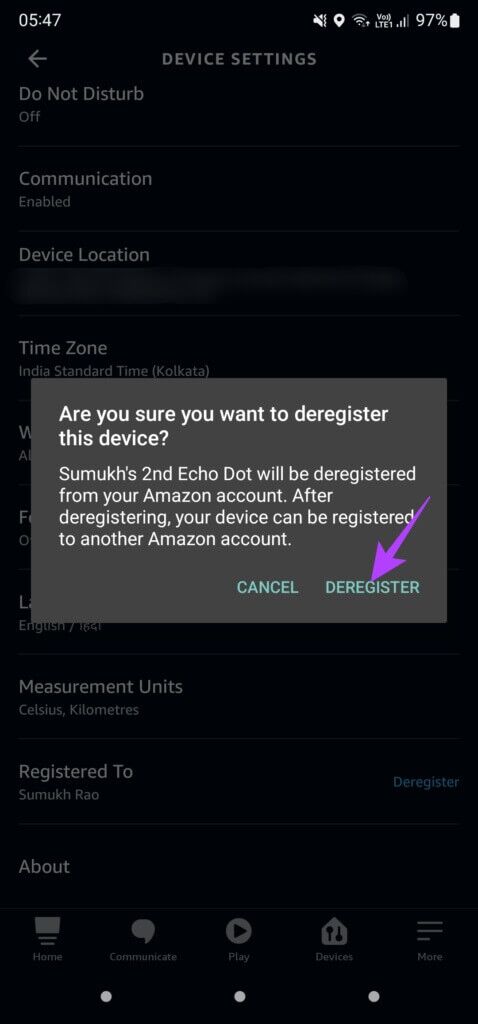Top 7 Möglichkeiten, um zu beheben, dass Alexa nicht auf Sprachbefehle reagiert
Viele intelligente Lautsprecher verfügen über integrierte Sprachassistenten, und einige von ihnen unterstützen oft mehr als einen. Einige Lautsprecher haben möglicherweise Google-AssistentEinige von ihnen haben es vielleicht Amazon Alexa , und Apples HomePods haben es Siri. Unabhängig davon, welchen Assistenten Sie verwenden, ist er nützlich, um Aufgaben nur mit Ihrer Stimme auszuführen. Manchmal reagiert der Smart Speaker nicht auf Ihre Anfragen. Sie können Alexa nach dem Wetter draußen fragen, erhalten aber keine Antwort. Schlagen Sie das Ziel, einen Sprachassistenten zu bekommen, oder? Wenn Sie dieses Problem auf Ihrem Lautsprecher haben, finden Sie hier die besten Möglichkeiten, um zu beheben, dass Alexa nicht auf Sprachbefehle reagiert.
1. Stellen Sie sicher, dass Ihre WI-FI-Verbindung funktioniert
Der Amazon Echo-Lautsprecher ist auf eine ordnungsgemäß funktionierende Wi-Fi-Verbindung angewiesen. Ohne eine stabile Internetverbindung kann der Lautsprecher nicht mit Amazon-Servern kommunizieren, um Ihre Anfragen zu bearbeiten. Daher ist Alexa möglicherweise nicht in der Lage, Ihre Frage zu beantworten oder die Anfrage zu bearbeiten.
Starten Sie den WLAN-Router neu, wenn Ihre Internetverbindung einwandfrei funktioniert, der Lautsprecher jedoch immer noch nicht damit verbunden ist.
2. Eng mit dem Sprecher sprechen
Das Amazon Echo verfügt über mehrere Mikrofone, um Ihre Stimme aus mehreren Winkeln und nur ein paar Münzen aufzunehmen. Einige Lautsprecher haben jedoch möglicherweise nicht viele Mikrofone oder die Mikrofone funktionieren aufgrund von Umgebungsgeräuschen oder anderen Störungen möglicherweise nicht effektiv.
Um dies zu testen, gehen Sie näher an den Sprecher heran und versuchen Sie dann, Ihren Befehl zu geben, um zu sehen, ob Sie eine Antwort erhalten.
3. Mikrofone stummschalten und zurückgeben
Sie können die Mikrofone der meisten intelligenten Lautsprecher stummschalten. Dadurch wird verhindert, dass die Freisprecheinrichtung ständig auf die Aktivierung des Lautsprechers oder versehentlich sensible Gespräche lauscht. Wenn Sie die Lautsprechermikrofone stummgeschaltet haben, haben Sie möglicherweise vergessen, sie wieder einzuschalten. Oder es kann vorkommen, dass die Mikrofone stumm bleiben, obwohl die physische Taste gedrückt wird.
Um dieses Problem zu lösen, schalten Sie die Mikrofone wieder stumm und aktivieren Sie sie wieder am Smart Speaker. Sie können die Stummschalttaste an Ihrem Lautsprecher drücken, woraufhin Sie einen Ring oder ein rotes Licht sehen. Drücken Sie die Stummschalttaste erneut, um die Mikrofone wieder einzuschalten.
4. Trennen Sie Ihr AMAZON-Konto und fügen Sie es erneut hinzu
Wenn Sie Ihren Amazon Echo-Lautsprecher einrichten, werden Sie vom Lautsprecher aufgefordert, ihn über die Alexa-App mit Ihrem Amazon-Konto zu verknüpfen. Sie müssen Ihr Amazon-Konto hinzufügen, um es als Smart Speaker zu verwenden. Um sicherzustellen, dass kein Problem mit Ihrem Amazon-Konto vorliegt, sollten Sie sich abmelden und erneut anmelden. Hier ist wie.
Schritt 1: Öffnen Alexa-App auf Ihrem Smartphone.
Schritt 2: Gehe zu Registerkarte Hardware Verwenden Sie die Zeile am unteren Rand des Bildschirms.
3: Klicke auf Echo و Alexa.
Schritt 4: Lokalisieren Echo . Gerät die Sie mit einem anderen Netzwerk verbinden möchten.
Schritt 5: Tippen Sie als Nächstes auf Einstellungssymbol In der oberen rechten Ecke der Anwendung.
6: Scrollen Sie auf der Seite nach unten, um zu finden Abschnitt gespeichert in. Auf diesem Teil steht Ihr Name. Klicke auf Der Abmelde-Button daneben.
Schritt 7: Lokalisieren Registrierung aufheben Folgen Sie an der Eingabeaufforderung den Anweisungen auf dem Bildschirm, um das Gerät erneut zu registrieren. Sie können dasselbe Amazon-Konto verwenden oder ein anderes ausprobieren, um zu sehen, ob das Problem dadurch behoben wird.
5. Trennen Sie das Gerät und ersetzen Sie es
Trennen Sie das Echo von der Steckdose und lassen Sie es eine Weile so. Schließen Sie es nach einigen Minuten wieder direkt an die Steckdose an, ohne Verlängerungskabel oder Adapter.
Das Echo funktioniert möglicherweise nicht wie erwartet, wenn es nicht die erforderliche kontinuierliche Stromversorgung erhält. Stellen Sie außerdem sicher, dass Sie das Original-Netzteil verwenden, das mit dem Lautsprecher geliefert wurde.
6. Überprüfen Sie den Alexa-Sprachverlauf, um zu sehen, ob Ihre Fragen gehört werden
Jeder Echo-Lautsprecher ist mit einem Amazon-Konto verknüpft. So speichert Amazon alle Ihre Alexa-Suchanfragen in Ihrem Sprachverlauf. Dies ist eine gute Möglichkeit, um zu überprüfen, ob der Sprecher Ihre Fragen richtig interpretiert.
يمكنك Greifen Sie auf Ihren Alexa-Sprachverlauf zu Und überprüfen Sie die letzten Aufnahmen. Wenn dies Ihren Anforderungen entspricht, können Sie daraus schließen, dass Ihre Lautsprechermikrofone einwandfrei funktionieren und Alexa Ihre Anforderungen bearbeitet. Es ist möglich, dass der Sprecher einfach nicht in der Lage ist, relevante Antworten zu geben.
7. Lautsprecher auf Werkseinstellungen zurücksetzen
Selbst nachdem Sie alle möglichen Lösungen ausprobiert haben, scheint das Zurücksetzen auf die Werkseinstellungen der letzte Ausweg zu sein, wenn Alexa immer noch nicht auf Ihre Fragen antwortet. Auf diese Weise können Sie Ihren Echo-Lautsprecher von Grund auf neu konfigurieren. Der Vorgang zum Zurücksetzen Ihres Echo-Lautsprechers ist je nach Modell oder Version unterschiedlich.
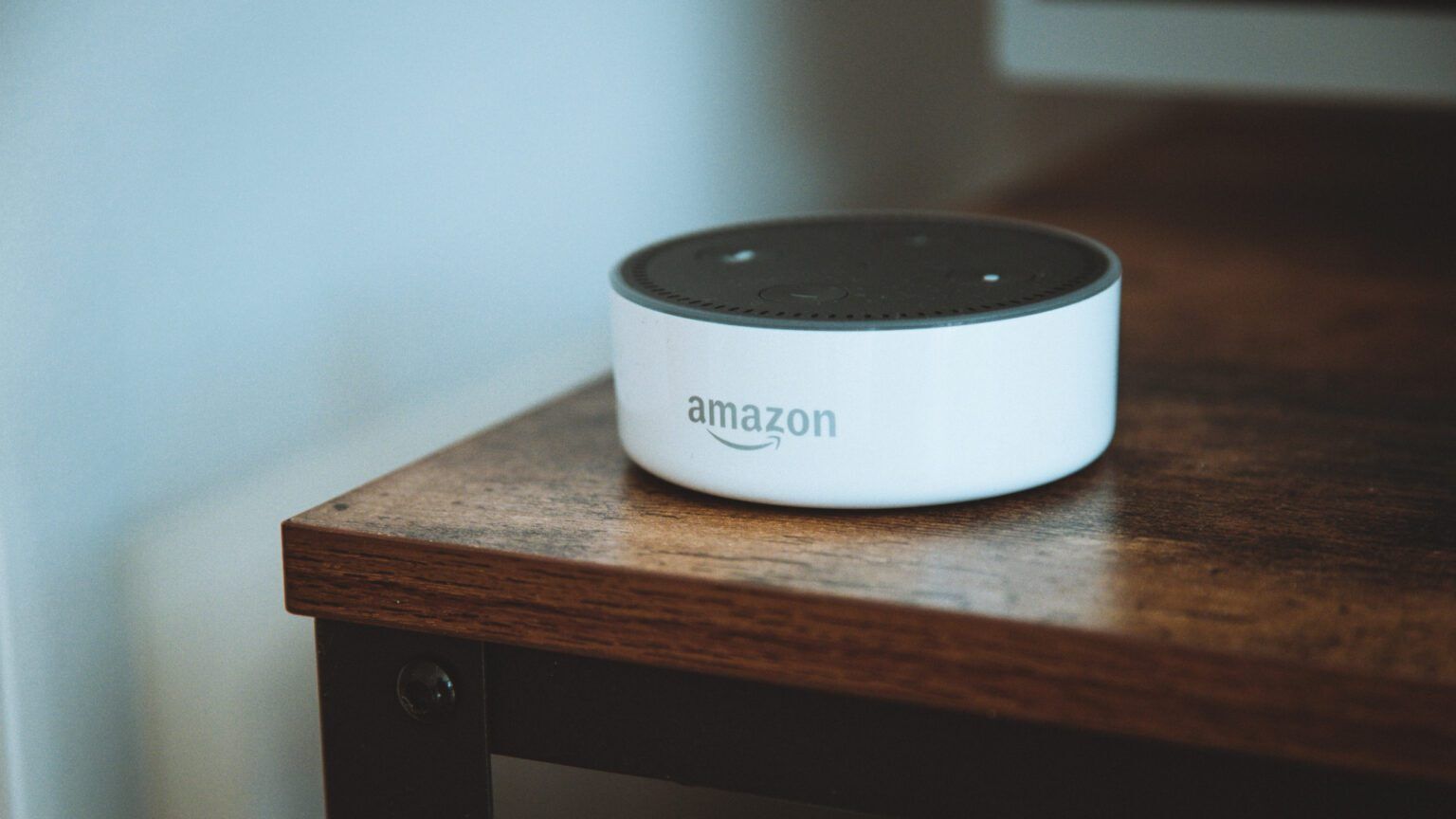
Erhalten Sie Antworten auf alle Ihre Fragen
Es muss ärgerlich sein, einen intelligenten Lautsprecher zu haben, der Ihnen nicht jedes Mal eine Antwort gibt, wenn Sie eine Frage stellen. Befolgen Sie diese Schritte sorgfältig und Sie sollten wie zuvor Sprachantworten von Alexa erhalten.